가구제작 등의 목공을 취미로 하시는 분들에게는 스케치업이라는 3D 모델링 프로그램은 정말 쉬우면서도 편리한 기능들을 갖추고 있는 프로그램이라 생각합니다.
스케치업을 가구디자인 작업으로만 이용한다면 고급 기능들은 거의 필요 없고 간단한 몇 가지 기능만 알고 있어도 충분하다고 봅니다.
스케치업 프로그램에 사용되는 플러그인들을 '루비(Ruby)'라고 부릅니다.
특히 목공에 필요한 플러그인들을 압축파일(Tools.zip)로 묶어 첨부파일로 올려놓았으니 다운 받으셔서 압축을 풀고 복사하셔서 아래의 경로대로 붙여넣기 하시면 됩니다.
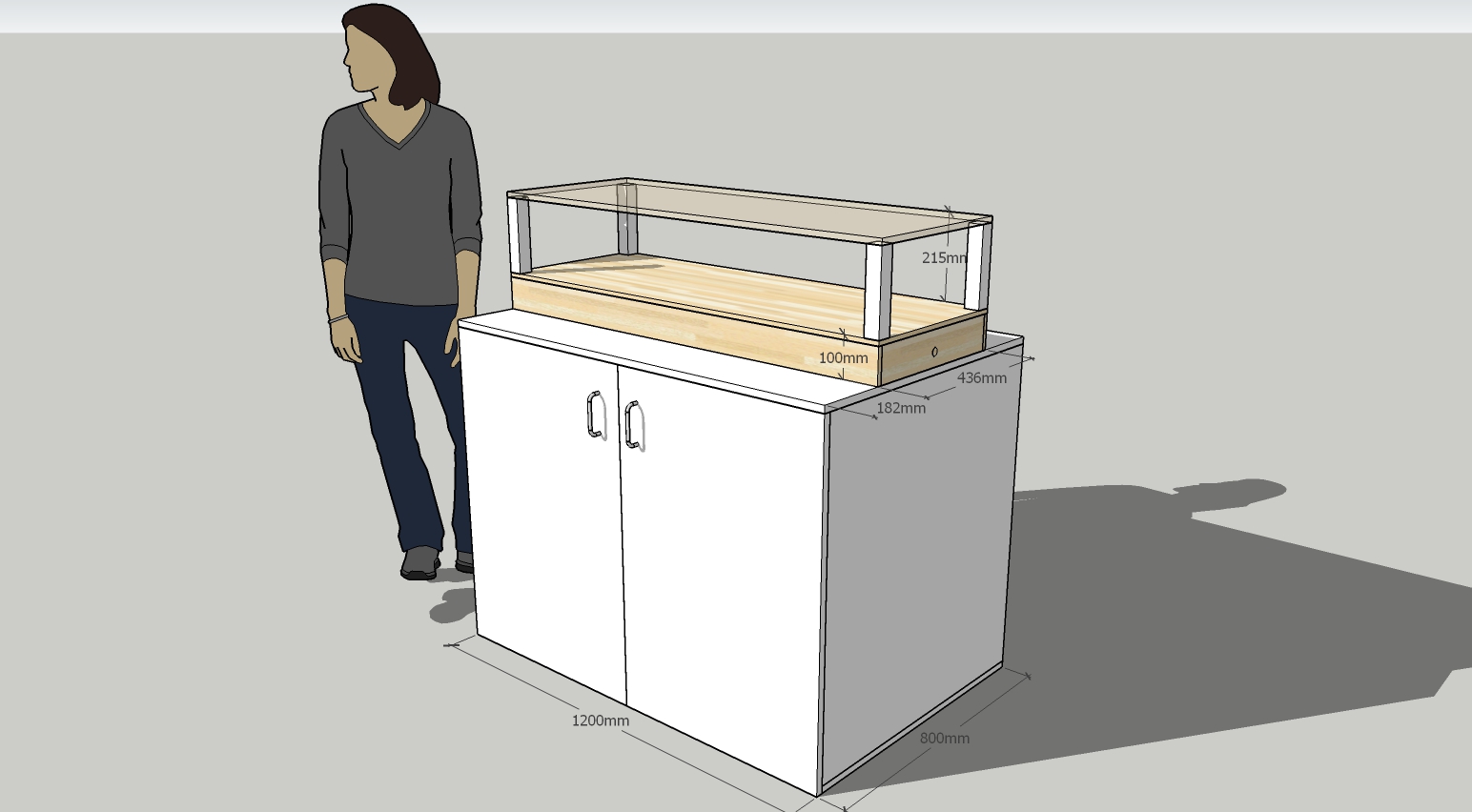
위아래 그림은 제가 얼마 전 수목원 내 가든샵이라는 매장에서 사용될 전시판매대를 모델링한 디자인입니다.
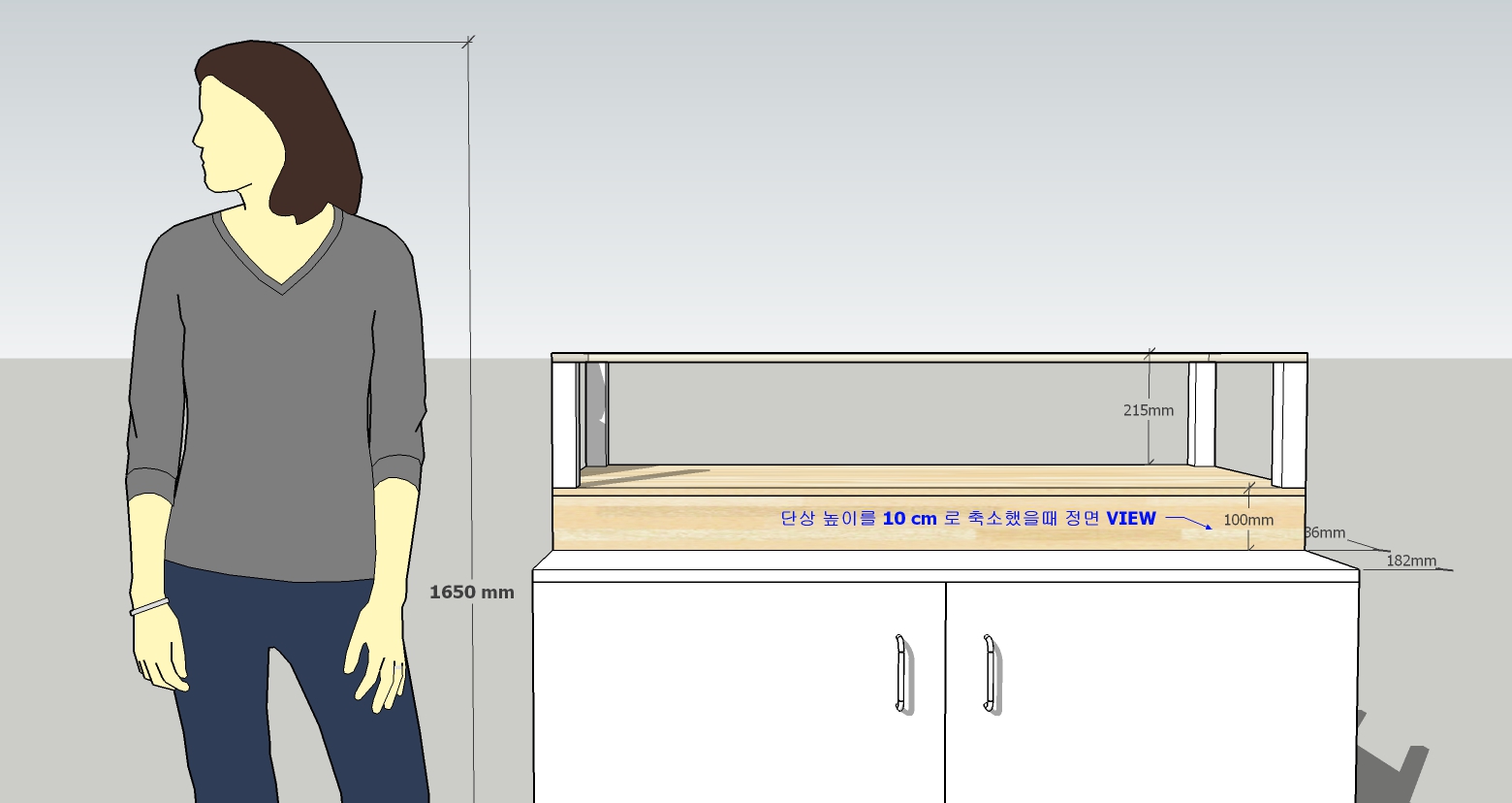
"Tools.zip" 압축파일을 풀고, 폴더 안에 있는 모든 파일을 선택 복사 후 아래의 경로에 붙여넣기 합니다.
붙여넣기할 경로는
스케치업 2016이하의 구버젼에서는 C:> Program Files> SketchUp> SketchUp 2014> Tools 아래에,
스케치업 2017이상의 버젼에서는 C:\Users\user\AppData\Roaming\SketchUp\SketchUp 2017\SketchUp\Plugins 에
붙여넣기한 후에 스케치업 프로그램을 종료했다가 다시 구동시키시면, Tools 메뉴에 '부재나열'이라는 새로운 다운 메뉴가 보일 것입니다. 그것을 클릭해서 실행시키시면
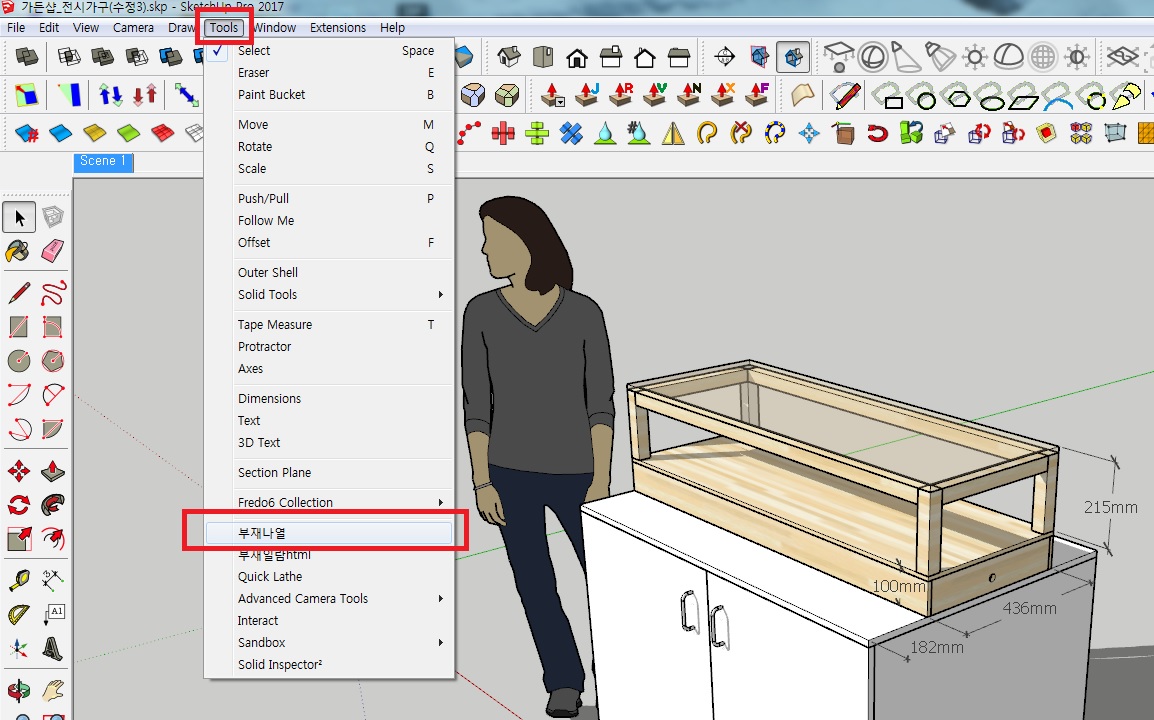
아래 이미지처럼 Group으로 묶여진 단위로 치수와 함께 나란히 정열되어 보여줍니다. 이것을 캡쳐 하시거나 프린트해서 사용하시면 될 겁니다.
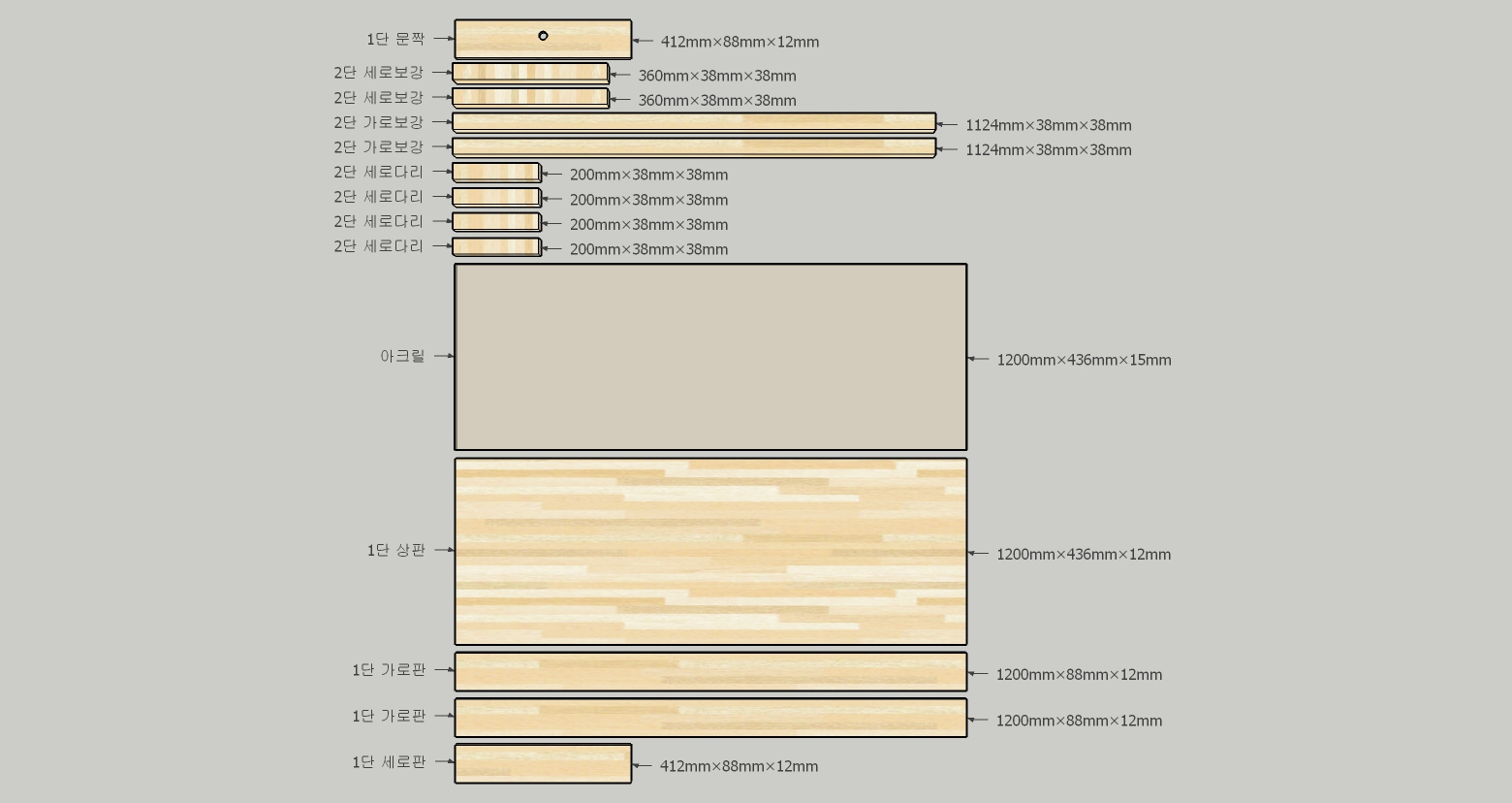
“부재나열” 루비는 각각의 세부 자재가 보기 좋게 정렬되어 사이즈가 다양한 많은 재단 작업이나 물량을 산출할 때 요긴하게 사용됩니다.
그리고 Mover2라는 루비가 있는데 이것은,
대상물의 부품을 클릭해서 선택하신 후에 Mover2의 화살표를 누르면 그 방향으로 선택된 부품이 조금씩 일정한 간격으로 움직입니다. 분해도가 필요하실 때 사용하시면 됩니다.
목공에 스케치업을 하신다면 이 2가지 루비는 활용도가 아주 높을 것 입니다.
 영화 "말모이" MAL·MO·E: The Secret Mission, 2018 - 한국, 드라마
영화 "말모이" MAL·MO·E: The Secret Mission, 2018 - 한국, 드라마
 내안의 그놈 Inside me, 2019 - 판타지, 코미디, 한국
내안의 그놈 Inside me, 2019 - 판타지, 코미디, 한국